memoQ-Online-Projekt
Verwenden Sie das Fenster memoQ-Online-Projekt, um Online-Projekte zu verwalten. Dieses Fenster ist mit der Projektzentrale vergleichbar, in der Sie mit lokalen Projekten arbeiten.
Im Fenster memoQ-Online-Projekt haben Sie folgende Möglichkeiten:
- Importieren von Dokumenten in ein Online-Projekt, Zuweisen von Dokumenten zu Benutzern und Starten des Projekts
- Hinzufügen von Teilnehmern zum Projekt und Erteilen von Berechtigungen für die Teilnehmer
- Hinzufügen von Ressourcen (Translation Memories, Termdatenbanken, LiveDocs-Korpora) zu Online-Projekten
- Anpassen von Kommunikationseinstellungen im Online-Projekt
- Anzeigen von Berichten und des Verlaufs im Online-Projekt
- Auschecken des Projekts zum Anzeigen oder Bearbeiten von Dokumenten
Wenn Ihre Organisation Language Terminal verwendet und das Projekt mit dem Language-Terminal-Profil der Organisation verbunden ist, stehen Ihnen weitere Möglichkeiten offen:
- Berechnen der Kosten der Arbeit jedes Teilnehmers und Berechnen der Gesamtkosten eines Projekts
- Prüfen der Verfügbarkeit von Übersetzern und Überprüfern beim Zuweisen zu einem Dokument
- Abrufen kumulativer Berichte über Ihre Projekte in Language Terminal
Erfordert memoQ project manager: Zum Verwalten von Online-Projekten benötigen Sie die Edition project manager von memoQ.
Sie müssen Projekt-Manager oder Administrator sein: Sie können Online-Projekte nur verwalten, wenn Sie Mitglied der Gruppe Projekt-Manager oder Administratoren auf dem memoQ-Server sind oder Ihnen andernfalls die Rolle Projekt-Manager im Projekt zugewiesen wurde.
Anderes Fenster, wenn Sie Subvendor sind: Wenn der memoQ-Server einem anderen Unternehmen gehört und Sie als Subvendor-Gruppen-Manager auf das Fenster memoQ-Online-Projekt zugreifen, sehen Sie ein anderes Fenster. Weitere Informationen zu diesem Fenster finden Sie auf der entsprechenden Hilfeseite.
Keine Online-Projekte erstellen: Verwenden Sie das Fenster Create new online project from template oder den Assistent für Projektveröffentlichung, um ein Online-Projekt zu erstellen. Verwenden Sie das Fenster "memoQ-Online-Projekt", um vorhandene Online-Projekte zu verwalten.
Projekt nicht mit Language Terminal verbinden: Sie müssen ein Online-Projekt mit Language Terminal verbinden, wenn Sie es erstellen. Nachdem ein Online-Projekt erstellt wurde, kann es nicht mehr verbunden werden.
Navigation
- Navigieren Sie im Projektmanagement-Dashboard zu dem Projekt, das Sie verwalten möchten. Suchen Sie gegebenenfalls nach dem Projekt.
- Klicken Sie auf den Namen des Projekts.
- Klicken Sie auf der Registerkarte Projekt des Menübands auf Verwalten. Ein neues Fenster memoQ-Online-Projekt wird angezeigt.
Wenn ein lokales Projekt geöffnet ist, müssen Sie es nicht schließen:
- Klicken Sie im Hauptfenster auf der Registerkarte Projekt des Menübands auf Projekte verwalten. Das Fenster Projekte verwalten wird angezeigt.
- Klicken Sie auf den Namen des Projekts.
- Klicken Sie im Fenster Projekte verwalten auf der Registerkarte Projekt des Menübands auf Verwalten. Ein neues Fenster memoQ-Online-Projekt wird angezeigt.
- Sie können das Fenster Projekte verwalten schließen.
Online-Projekt wird in einem neuen Fenster geöffnet: Das Online-Projekt wird in einem neuen memoQ-Fenster geöffnet. Sie können mehrere Online-Projekte gleichzeitig zur Verwaltung öffnen. Über die Windows-Taskleiste oder die Tastenkombination Alt+Tab können Sie zwischen ihnen und dem memoQ-Hauptfenster wechseln.
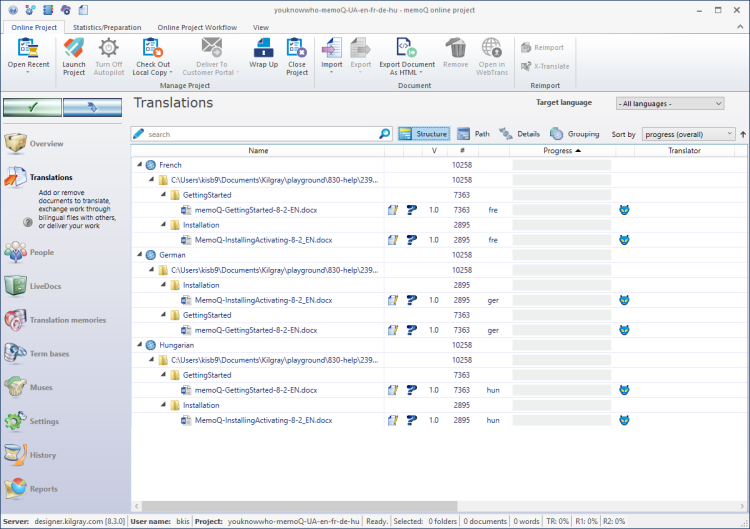
Mit manueller Steuerung
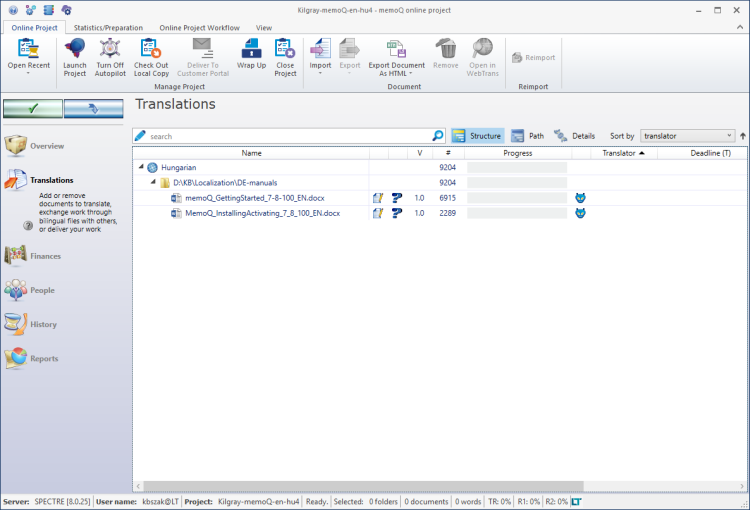
Auf Autopilot (wird eingeschaltet, nachdem Sie ein Projekt über eine Vorlage erstellen)
Möglichkeiten
- Importieren Sie in einem Online-Projekt Dokumente:
Wählen Sie Übersetzungen aus. Ziehen Sie im Bereich Übersetzungen Dokumente in die Liste der Dokumente.
So importieren Sie ein Dokument mit Optionen: Klicken Sie auf der Registerkarte Online-Projekt des Menübands unterhalb des Symbols Import auf die Beschriftung Import. Wählen Sie im Menü die Option Import mit Optionen aus. Das Fenster Öffnen wird angezeigt. Markieren Sie die zu importierenden Dokumente, und klicken Sie dann auf Öffnen. Das Fenster Dokument-Importoptionen wird angezeigt.
Weitere Informationen: Siehe die Hilfeseite zu Dokument-Importoptionen.
So importieren Sie einen kompletten Ordner und seine Unterordner: Klicken Sie auf der Registerkarte Online-Projekt des Menübands unterhalb des Symbols Import auf die Beschriftung Import. Wählen Sie im Menü die Option Ordnerstruktur importieren aus. Das Fenster Ordnerstruktur hinzufügen wird angezeigt.
Weitere Informationen: Siehe die Hilfeseite zu Ordnerstruktur hinzufügen.
Die Dokumente werden auf Ihrem Computer verarbeitet. Anschließend werden die Dokumente auf den memoQ-Server hochgeladen.
Möglicherweise werden automatisierte Aufgaben aus einer Vorlage ausgeführt: Wenn das Projekt mithilfe einer Vorlage erstellt wurde und für einige Aufgaben die automatische Ausführung nach dem Import von Dokumenten festgelegt wurde, werden die Aufgaben ausgeführt, nachdem die Dokumente auf den Server hochgeladen wurden.
Anderes Verhalten in an Textquellen angebundenen Projekten: In einem an eine Textquelle angebundenen Projekt können keine Dokumente importiert werden. Stattdessen entnimmt der memoQ-Server die Dokumente automatisch einer Textquelle. In den meisten Fällen handelt es sich bei der Textquelle um einen Ordner direkt auf dem Server oder auf einem Remote-Server. Neue Dokumente in der Textquelle werden automatisch importiert. Normalerweise wird auf dem memoQ-Server auch eine automatische Analyse und Vorübersetzung für die neuen Dokumente ausgeführt. Der Projekt-Manager erhält einen Alarm (und in den meisten Fällen eine E-Mail) mit der Information, dass ein neues Dokument vorhanden ist, das seine Aufmerksamkeit erfordert. Über den memoQ-Server wird versucht, das Dokument einem Übersetzer zuzuweisen, aber dies ist nicht immer erfolgreich. In diesen Fällen müssen Sie das Dokument manuell einem Übersetzer zuweisen.
- Weisen Sie Benutzern Dokumente zu:
Wenn das Dokument mithilfe einer Vorlage erstellt wurde, werden einige Dokumente möglicherweise automatisch zugewiesen. In diesem Fall werden Namen in den Spalten Übersetzer, Überprüfer 1 bzw. Überprüfer 2 angezeigt.
So weisen Sie Übersetzern und Überprüfern Dokumente zu: Markieren Sie die Dokumente, die Sie zuweisen möchten. Klicken Sie auf der Registerkarte Online-Projekt-Workflow des Menübands auf Zuweisen. Das Fenster Assign documents to users wird angezeigt. Sie können die Dokumente Benutzern in allen drei Rollen zuweisen. Sie können auch FirstAccept oder GroupSourcing einrichten. Mit FirstAccept bzw. GroupSourcing müssen Sie vorab nicht genau wissen, wer welches Dokument übersetzen wird. Entweder bearbeitet derjenige, der als Erster annimmt, das gesamte Dokument, oder ein und dasselbe Dokument wird von mehreren Benutzern gleichzeitig bearbeitet.
Weitere Informationen: Siehe die Hilfeseite zu Assign documents to users.
Nachdem Sie Änderungen am Projekt vorgenommen haben, klicken Sie oben links auf die Schaltfläche mit dem Häkchen ![]() . Daraufhin werden die Änderungen auf dem memoQ-Server gespeichert.
. Daraufhin werden die Änderungen auf dem memoQ-Server gespeichert.
- Starten Sie das Projekt:
Sie müssen das Projekt nicht starten, um es für Übersetzer und Überprüfer verfügbar zu machen. Wenn Sie ein Dokument zuweisen, wird es sofort für die zugewiesenen Benutzer verfügbar.
Sie müssen das Projekt starten, um Benachrichtigungs-E-Mails an die Teilnehmer senden zu können. Dies ist die einfachste Möglichkeit, sie darüber zu informieren, dass sie das Projekt bearbeiten sollen.
Überprüfen Sie, ob die Kommunikationseinstellungen wie gewünscht angegeben sind.
Klicken Sie auf der Registerkarte Online-Projekt-Workflow des Menübands auf Projekt starten. Das Fenster Projekt starten wird angezeigt.
Wenn Sie ein Online-Projekt erstellen, sind Sie die einzige Person, die berechtigt ist, das Projekt zu verwalten.
- Sie können dem Projekt einen zweiten oder dritten Projekt-Manager zuweisen, um diese Aufgabe zu delegieren bzw. zu verteilen.
- Zudem können Sie dem Projekt einen Terminologen hinzufügen. Er hat Zugriff auf alle Dokumente und Ressourcen, und er kann die Ressourcen so vorbereiten, dass die Übersetzer möglichst effizient arbeiten können.
- Sie können den Übersetzern auch Lizenzen leihen. Sie erhalten dann eine mobile Lizenz, wenn sie das Projekt auschecken. Die Lizenz wird automatisch freigegeben, wenn die Aufgabe im Projekt abgeschlossen ist – also entweder wenn das letzte Dokument geliefert wird oder wenn der Liefertermin abläuft.
- Wählen Sie Personen aus, um dies einzurichten. Der Bereich Personen wird angezeigt.
- Klicken Sie auf Benutzer hinzufügen, um dem Projekt Benutzer hinzuzufügen. Das Fenster Benutzer dem Projekt hinzufügen wird angezeigt. Wählen Sie die hinzuzufügenden Benutzer aus, und klicken Sie auf OK.
Benutzer immer über das Language Terminal hinzufügen, wenn das Projekt verbunden ist: Wenn das Projekt mit Language Terminal verbunden ist, sollten alle Benutzer, die Sie zum Projekt hinzufügen, von Language Terminal kommen. Dies ist nötig, damit Sie die Verfügbarkeit der Teilnehmer und die Kosten ihrer Arbeit sehen. Suchen Sie nach Benutzern mit diesen Symbolen:
 oder
oder  (Wenn Sie memoQ-Server erstmalig mit Language Terminal verbinden, können Sie Benutzer von memoQ-Server schnell und einfach mit Benutzern im Language-Terminal-Profil Ihrer Organisation abgleichen.)
(Wenn Sie memoQ-Server erstmalig mit Language Terminal verbinden, können Sie Benutzer von memoQ-Server schnell und einfach mit Benutzern im Language-Terminal-Profil Ihrer Organisation abgleichen.)Weitere Informationen: Weitere Informationen finden Sie in der Hilfe zum Fenster Benutzer dem Projekt hinzufügen.
Den Bereich Personen benötigen Sie nicht, um Übersetzer hinzuzufügen: Weisen Sie Übersetzern einfach im Bereich Übersetzungen Dokumente zu. Sie werden dann automatisch dem Projekt hinzugefügt.
Nachdem Sie einen Benutzer hinzugefügt haben, können Sie ihm die Rolle eines Projekt-Managers oder Terminologen oder beide Rollen zuweisen. Zudem können Sie ihm Lizenzen erteilen.
- So legen Sie einen Benutzer als Projekt-Manager fest: Aktivieren Sie neben dem Namen des Benutzers das Kontrollkästchen in der Spalte Projekt-Manager.
- So legen Sie einen Benutzer als Terminologe fest: Aktivieren Sie neben dem Namen des Benutzers das Kontrollkästchen in der Spalte Terminologe.
Normalerweise wird jedem Benutzer über den memoQ-Server eine Lizenz geliehen. Übersetzer erhalten eine mobile translator pro-Lizenz. Projekt-Manager erhalten eine mobile project manager-Lizenz.
Der Lizenzpool auf dem memoQ-Server ist jedoch begrenzt. Die Anzahl der verfügbaren Lizenzen ist von der Anzahl der Lizenzen abhängig, die vom Besitzer des Servers erworben wurden. Wenn der Lizenzpool erschöpft ist, können die Benutzer keine Lizenzen mehr erhalten.
- So unterbinden Sie, dass einem Übersetzer eine Lizenz vom memoQ-Server geliehen wird: Deaktivieren Sie neben dem Namen des Benutzers das Kontrollkästchen in der Spalte Lizenz.
Projekt-Managern können Sie die Lizenz nicht wegnehmen.
Weitere Informationen: Siehe "Hilfe" zum Bereich Personen.
memoQ-Server kann Projekte von Content-Management-Systemen (CMS) empfangen. Wenn memoQ-Server einen Übersetzungsjob empfängt, können Sie daraus ein Online-Projekt erstellen. memoQ-Server kann auch automatisch ein Projekt erstellen, wenn es über einen Workflow verfügt, der die Verbindung und dieselbe Sprachkombination unterstützt.
Wenn das CMS-System einen neuen Übersetzungsjob sendet, müssen Sie nicht zwingend ein neues Projekt daraus erstellen. Wenn die Sprachkombination mit der Ihres Projekts übereinstimmt, können Sie die Dokumente aus diesem Übersetzungsjob stattdessen auch einem vorhandenen Online-Projekt hinzufügen.
Öffnen Sie dazu das Online-Projekt im Fenster für memoQ-Online-Projekte. Im Menüband Online-Projekt wird ein neues Symbol angezeigt:
![]()
Klicken Sie auf dieses Symbol. Das Fenster CMS-Jobs zu CMS-Projekt hinzufügen wird angezeigt. Wählen Sie die Jobs oder Dokumente aus, die Sie diesem Projekt hinzufügen möchten, und klicken Sie auf "Importieren". memoQ-Server importiert die neuen Inhalte in das vorhandene Projekt.
Weitere Informationen: Weitere Informationen finden Sie in der Hilfe zum Fenster CMS-Jobs zu CMS-Projekt hinzufügen.
Wenn das Projekt mit Language Terminal verbunden ist, können Sie die Verfügbarkeit eines Übersetzers oder Überprüfers prüfen, bevor Sie ihm Arbeit im Projekt zuteilen.
- Wählen Sie zum Zuweisen von Dokumenten zu Benutzern zuerst die Dokumente aus. Klicken Sie dann auf der Registerkarte Statistiken/Vorbereitung des Menübands auf Zuweisen. Das Fenster Ausgewählte Dokumente an Benutzer zuweisen wird angezeigt.
- Klicken Sie im Fenster Ausgewählte Dokumente an Benutzer zuweisen unter Benutzer filtern auf Verfügbarkeit anzeigen. Das Fenster Verfügbarkeitskalender wird angezeigt.
Im Verfügbarkeitskalender wird angezeigt, wie beschäftigt jeder potenzielle Teilnehmer ist. Jeder Tag wird für jede Person farbig markiert. Orange bedeutet, dass die Person für diesen Tag ausgebucht ist. Grün bedeutet, dass die Person komplett frei ist. Teilweise orange, teilweise grün bedeutet, dass die Person für einige Stunden bereits gebucht ist, jedoch noch freie Stunden an diesem Tag übrig sind.
- Zeigen Sie mit der Maus auf den entsprechenden Tag, um zu sehen, womit die Person beschäftigt ist. Als QuickInfo zeigt memoQ die Projekte an, an denen die Person arbeitet.
Was Sie hierzu wissen sollten:
- Üblicherweise dauert ein Arbeitstag 8 Stunden. Ein interner Übersetzungsdienstleister kann eigene Kapazitäten, in Arbeitsstunden, auf der Seite Calendar seiner Language Terminal-Seiten festlegen. (Dazu muss er sich mit Benutzernamen und Kennwort beim Language Terminal anmelden. Sie können nicht die Kapazität einer anderen Person festlegen.)
- Sie sehen nur die Verfügbarkeit interner Übersetzungsdienstleister. (Wenn Sie im Fenster Merge users memoQ-Server-Benutzer als interne Übersetzungsdienstleister hinzufügen möchten, müssen Sie für die ausgewählten Benutzer auf Create workers for selected users klicken.) Besuchen Sie die Seite Logins and settings des Language Terminal-Profils Ihrer Organisation, um zu sehen, wer ein interner Übersetzungsdienstleister ist. (Auf der Seite klicken Sie auf die Registerkarte Benutzer.)
- Language Terminal weiß, wie viel ein Übersetzer und ein Überprüfer an einem Tag arbeiten kann. (Hier bedeutet ein Tag 8 Arbeitsstunden.) Zu Beginn geht Language Terminal davon aus, dass ein Übersetzer 2.500 gewichtete Wörter (im Ausgangstext) übersetzen kann. Sie können dies auf der Seite Default units des Language Terminal-Profils Ihrer Organisation überprüfen.
- Aus der Kapazität (Arbeitsstunden pro Tag), dem Durchsatz (Anzahl der in 8 Stunden übersetzten Wörter), der Wortanzahl der zugewiesenen Dokumente und dem Liefertermin berechnet memoQ, wie stark ein Übersetzer oder Überprüfer jeden Tag ausgelastet ist. memoQ berechnet die Anzahl der Stunden, die die Person jeden Tag arbeiten muss. Wenn sie ihre Kapazität überschreiten muss, zeigt memoQ die zusätzliche Zeit mit einer roten Kappe für den Tag an. Wenn Sie mit der Maus auf diese Kappe zeigen, gibt memoQ an, wie viele zusätzliche Stunden die Person an diesem Tag arbeiten muss, um den Liefertermin einzuhalten.
- memoQ verwendet beim Berechnen des Liefertermins weder die Verfügbarkeit des Benutzers, noch gibt es eine Warnung aus, wenn es Aufgaben mit Konflikten gibt. Es werden in diesem Fall jedoch rote Kappen angezeigt. Es ist weiterhin die Aufgabe des Projektmanagers, basierend auf der Verfügbarkeit und der Größe des Projekts realistische Liefertermine festzulegen. Bei unrealistischen Lieferterminen zeigt memoQ im Fenster mit dem Verfügbarkeitskalender unrealistische Zahlen an. Achten Sie auf die roten Kappen für jeden Tag.
- Wählen Sie Benutzer für die Dokumente aus. Dazu müssen Sie das Fenster Verfügbarkeitskalender schließen und zum Fenster Ausgewählte Dokumente an Benutzer zuweisen zurückkehren.
Nachdem Sie den ausgewählten Dokumenten Benutzer zugewiesen haben, können Sie die Kosten prüfen.
- Wählen Sie im Fenster memoQ-Online-Projekt die Option Finanzen aus. Der Bereich Finanzen wird angezeigt.
memoQ berechnet die Kosten für jede Aufgabe. Dazu verwendet memoQ die Preise von der Seite Pricing strategies aus dem Language-Terminal-Profil Ihrer Organisation. Auf dieser Seite können Sie verschiedene Preisschemas für verschiedene Aufgaben und Sprachpaare einrichten. Sie können Preise nach Wort, gewichtetem Wort, Zeichen oder Stunde festlegen. Sie können Fuzzy-Rabatte verwenden. Außerdem können Sie einem Übersetzungsdienstleister eine Preisstrategie zuweisen – oder sie für interne oder externe Übersetzungsdienstleister verwenden. Zusätzlich können Sie jeder Preisstrategie eine Beschreibung zuweisen.
Zuerst Preise vorbereiten: Bevor memoQ Kosten berechnen kann, müssen Sie auf Language Terminal die Preisstrategien vorbereiten.
- Basierend auf der Aufgabe, dem Sprachpaar und Schlüsselwörtern aus der Beschreibung wählt memoQ die passendste Preisstrategie für jede Aufgabe und jeden Teilnehmer aus. memoQ geht nicht nach dem günstigsten Preis. Im Projekt können Sie ein oder zwei Schlüsselwörter festlegen. Wenn Sie so verfahren, sucht memoQ nach diesen Wörtern in den Beschreibungen der Preisstrategien und verwendet die Preisstrategien, deren Beschreibungen diese Wörter enthalten.
Sie können einem Online-Projekt Ressourcen von demselben Server hinzufügen, auf dem sich das Projekt befindet.
Sie können keine Ressourcen von Ihrem eigenen Computer oder von anderen memoQ-Servern hinzufügen.
So fügen Sie eine Ressource hinzu:
- Wählen Sie im Fenster memoQ-Online-Projekt die Option Translation Memories, Termdatenbanken, LiveDocs oder Musen.
- Suchen Sie die Ressource, die dem Projekt hinzugefügt werden soll. Aktivieren Sie das entsprechende Kontrollkästchen.
So entfernen Sie eine Ressource: Deaktivieren Sie das entsprechende Kontrollkästchen.
Separates Einrichten von Translation Memories für jede Zielsprache in mehrsprachigen Projekten: Bevor Sie ein Translation Memory hinzufügen, wählen Sie oben rechts eine Zielsprache aus. (Die Dropdown-Liste wird angezeigt, wenn das Projekt zwei oder mehr Zielsprachen aufweist.)
Legen Sie das Arbeits-Translation-Memory und das Master-Translation-Memory mit Bedacht für jede Zielsprache fest. Ein Arbeits-TM ist das Translation Memory, in das die Übersetzer Übersetzungen bestätigen. Ein Master-TM hingegen soll überprüfte Übersetzungen enthalten. Mit dem Befehl Zeilen bestätigen und aktualisieren werden die Übersetzungen in das Master-TM geschrieben.
Weitere Informationen: Siehe die Hilfeseiten für die Fenster Translation Memories, Termdatenbanken, LiveDocs und Musen.
Bevor Sie ein Online-Projekt starten, sollten Sie sicherstellen, dass die Kommunikationseinstellungen richtig sind.
- Vom memoQ-Server werden E-Mails an die Übersetzer gesendet, wenn sie mit der Arbeit beginnen können.
- Die Projekt-Manager erhalten Benachrichtigungen zu verschiedenen Ereignissen – beispielsweise, wenn ein Dokument von einem Übersetzer oder Überprüfer geliefert wird.
- Die Überprüfer erhalten Benachrichtigungen, wenn ein Dokument von einem Übersetzer geliefert wird, sodass sie mit der Bearbeitung beginnen können.
- Zudem können die Projektteilnehmer per Chat und in Diskussionen kommunizieren.
Wählen Sie Einstellungen aus, um dies einzurichten. Klicken Sie im Bereich Einstellungen auf das Symbol Kommunikation
 .
.
Sie können den Chat und die Diskussionen aktivieren, wenn Sie das Projekt erstellen. Gehen Sie folgendermaßen vor, wenn Sie dies nicht getan haben, aber es den Teilnehmern dennoch ermöglichen möchten zu kommunizieren: Aktivieren Sie unter Kommunikation das Kontrollkästchen Projektteilnehmer können miteinander kommunizieren, wenn sie online sind.
Sie können die Einstellungen für die E-Mail-Benachrichtigungen anpassen, indem Sie die Kontrollkästchen unter E-Mail-Benachrichtigungen aktivieren bzw. deaktivieren.
Sicherstellen, dass die E-Mail-Funktion auf dem Server eingerichtet ist: Sie müssen die E-Mail-Funktion auf dem memoQ-Server einrichten, damit E-Mails gesendet werden können. Öffnen Sie dazu den Server-Administrator. Wählen Sie Konfiguration und Protokollierung aus. Klicken Sie im Bereich Konfiguration und Protokollierung auf die Registerkarte E-Mail-Einstellungen. Geben Sie die Details des E-Mail-Servers und des E-Mail-Kontos ein, und testen Sie die Funktion. Unter Umständen müssen Sie Ihren Systembetreiber nach diesen Angaben fragen. Weitere Informationen finden Sie in der Hilfe zum Server-Administrator.
Als Projekt-Manager müssen Sie den Fortschritt Ihrer Projekte im Blick behalten. Dazu können Sie das Projekt im Fenster memoQ-Online-Projekt öffnen.
Ihnen stehen drei Auswahlmöglichkeiten zur Verfügung:
- Im Bereich Übersetzung können Sie den Fortschritt der einzelnen Dokumente separat einsehen – diesem Zweck dient die Statusanzeige.
- Wählen Sie Projektverwaltung aus, um sich einen Überblick über den Projektfortschritt zu verschaffen. Im Bereich Projektverwaltung erhalten Sie Alarme zu Ereignissen, auf die Sie reagieren müssen, z. B. wenn ein Übersetzer mit seinem Auftrag spät dran ist oder wenn ein neues Dokument hinzugekommen ist, das noch niemandem zugewiesen ist.
- Wählen Sie Berichte aus, um den Fortschritt des Projekts in Zahlen anzuzeigen. Klicken Sie im Bereich Berichte unter Fortschritt auf Jetzt neuen Bericht erstellen. Das Fenster Fortschrittsbericht erstellen wird angezeigt. Klicken Sie auf OK. Unter Fortschritt wird eine neue Zeile für den Bericht angezeigt. Klicken Sie in der neuen Zeile auf anzeigen. Der Fortschrittsbericht wird mit einer Aufschlüsselung nach Segmentstatus erweitert.
Wählen Sie Verlauf aus, um eine Liste der am Projekt vorgenommenen Änderungen (einschließlich der Änderer und Änderungszeitpunkte) sowie eine Liste der vom memoQ-Server gesendeten Benachrichtigungen anzuzeigen.
Weitere Informationen: Siehe die Hilfeseiten für die Fenster Projektverwaltung, Verlauf und Berichte.
Im Fenster memoQ-Online-Projekt können Sie keine Dokumente bearbeiten bzw. anzeigen. Wenn Sie im Bereich Übersetzungen auf ein Dokument doppelklicken, wird vorgeschlagen, das Projekt auszuchecken.
Damit Sie ein Dokument in einem Online-Projekt bearbeiten können, müssen Sie eine lokale Kopie des Online-Projekts auschecken.
So checken Sie eine lokale Kopie des von Ihnen verwalteten Projekts aus und öffnen sie:
- Klicken Sie im Fenster memoQ-Online-Projekt auf der Registerkarte Online-Projekt des Menübands auf den unteren Bereich des Symbols Lokale Kopie auschecken.
- Wählen Sie im angezeigten Menü Lokale Kopie auschecken aus.
Gehen Sie folgendermaßen vor, wenn Sie die lokale Kopie nicht bearbeiten müssen: Wählen Sie im Menü unter dem Symbol Lokale Kopie auschecken die Option Lokale schreibgeschützte Kopie auschecken aus.
- Dann wird eine lokale Kopie des Online-Projekts erstellt und in der Projektzentrale geöffnet. Das Fenster memoQ-Online-Projekt bleibt geöffnet.
Projekt-Manager erhalten alle Dokumente: Wenn ein Übersetzer ein Online-Projekt auscheckt, erhält er die Dokumente, die er bearbeiten soll – keine anderen Dokumente. Projekt-Manager hingegen erhalten immer alle Dokumente für alle Zielsprachen.
- Wenn das Projekt bereits zuvor ausgecheckt worden ist, können Sie die vorhandene lokale Kopie öffnen: Klicken Sie auf der Registerkarte Online-Projekt des Menübands auf Lokale Kopie öffnen. Dann wird die vorhandene lokale Kopie geöffnet und mit dem memoQ-Server synchronisiert. Die ältere lokale Kopie wird mit den aktuellen Inhalten in der Online-Kopie auf dem Server aktualisiert. Das Fenster memoQ-Online-Projekt wird geschlossen.
- Wenn das Projekt bereits zuvor ausgecheckt worden ist und die vorhandene lokale Kopie geöffnet ist, Wechseln Sie zum memoQ-Hauptfenster, um zur lokalen Kopie zurückzukehren. (Drücken Sie Alt+Tab, oder klicken Sie auf das memoQ-Symbol in der Windows-Taskleiste, und wählen Sie dann das gewünschte Fenster.)
Klicken Sie auf einen der folgenden Links, um die Hilfe zum jeweiligen Bereich anzuzeigen:
- Projektverwaltung
- Übersetzungen
- Finanzen (nur wenn das Projekt mit Language Terminal verbunden ist)
- Personen
- Pakete (nur in paketbasierten Online-Projekten)
- Dateien
- LiveDocs
- Translation Memories
- Termdatenbanken
- Musen
- Einstellungen
- Verlauf
- Berichte
Projekte mit Autopilot zeigen weniger an: Wenn für ein Projekt der Autopilot eingeschaltet ist, sind nur die Bereiche Projektverwaltung, Übersetzungen, Finanzen, Personen, Verlauf und Berichte verfügbar. Der Autopilot wird für ein Projekt eingeschaltet, nachdem es von einer Vorlage erstellt wurde. Ressourcen und Einstellungen, die üblicherweise aus der Vorlage stammen, sind ausgeblendet. So schalten Sie den Autopiloten aus, weil Sie beispielsweise ein weiteres Translation Memory hinzufügen möchten: Klicken Sie auf der Registerkarte Online-Projekt des Menübands auf Autopilot ausschalten. Sie können den Autopiloten ausschalten, aber die automatisierten Aktionen gleichzeitig weiterhin ausführen. In der Regel müssen Sie das Kontrollkästchen Die automatisierten Aktionen ebenfalls deaktivieren deaktivieren, außer es gibt ein Problem direkt mit den automatisierten Aktionen.
Abschließende Schritte
Wenn Sie Änderungen an einem Online-Projekt vornehmen, werden die Änderungen nicht auf Ihrem Computer, sondern auf dem memoQ-Server vorgenommen. Es ist möglich, dass mehrere Benutzer gleichzeitig Änderungen am Projekt vornehmen.
Einige Änderungen werden nicht automatisch gespeichert. Wenn Änderungen vorliegen, die Sie speichern müssen, wird das grüne Häkchensymbol oben links orange:
![]()
Klicken Sie auf diese Schaltfläche, um Änderungen am Online-Projekt zu speichern.
Klicken Sie auf diese Schaltfläche, um die von anderen Personen am Online-Projekt vorgenommenen Änderungen abzurufen:
![]()
Stellen Sie sicher, dass Sie Ihre Änderungen speichern, bevor Sie hierauf klicken.
So kehren Sie zur Projektzentrale oder zur Dashboard zurück: Schließen Sie das Fenster memoQ-Online-Projekt.
Navigieren zwischen Fenstern: Sie können mehrere Online-Projekte zur Verwaltung öffnen. Jedes Online-Projekt wird in einem separaten Fenster geöffnet. So wechseln Sie zwischen ihnen und dem Dashboard oder der Projektzentrale (wenn Sie eine lokale Kopie geöffnet haben): Halten Sie Alt gedrückt, und drücken Sie Tab mehrere Male, bis das gewünschte Fenster angezeigt wird. Oder: Klicken Sie auf der Windows-Taskleiste auf das memoQ-Symbol, und klicken Sie dann auf das Fenster, zu dem Sie wechseln möchten.